
আমাদের জীবন জুড়ে, আপনার কি একটি নির্দিষ্ট মুহূর্ত আছে যেখানে আপনি বেশ ব্যস্ত? এবং যেকোনো পরিস্থিতিতে ফোন না বেজে উঠার সিদ্ধান্ত নিন। এটি সাধারণত ঘটতে থাকে যদি আমরা ব্যস্ত থাকি, কখনও কখনও স্বাভাবিক জিনিসটি দ্রুত সমাধান করা হয়, কখনও কখনও আমাদের বিখ্যাত বিমান মোড সক্রিয় করা ছাড়া কোন বিকল্প নেই।
আপনি বিরক্ত না করতে চাইলে এটি সক্রিয় করা যেতে পারে এমন একটি নয়, তবুও এটি করা একটি দ্রুত সমাধান এবং মোবাইলটি কারও জন্য কভারেজ ছাড়াই শেষ হয়ে যায়। মেসেজ, কল বা ইমেইল পাওয়ার ঝামেলা এটি গুরুত্বপূর্ণ না হলে এটি কখনও কখনও খুব বিভ্রান্তিকর হতে পারে।
শিখুন সমস্ত সম্ভাব্য উপায়ে বিরক্ত করবেন না মোড সক্রিয় করুন, তাদের মধ্যে কিছু ইউটিলিটি ইনস্টলেশন সহ যদি আপনি এটি কনফিগার করেন তবে শুধুমাত্র একটি ক্লিকের মাধ্যমে এটি করতে চান। এটি উল্লেখ করা গুরুত্বপূর্ণ যে আপনি একটি উইজেট বাস্তবায়ন করতে পারেন, যার সাহায্যে সরাসরি এটিতে যেতে এবং আপনি যদি এটি একটি ক্লিকের চেয়ে একটু বেশি চান তবে এটি সক্রিয় করতে পারেন।
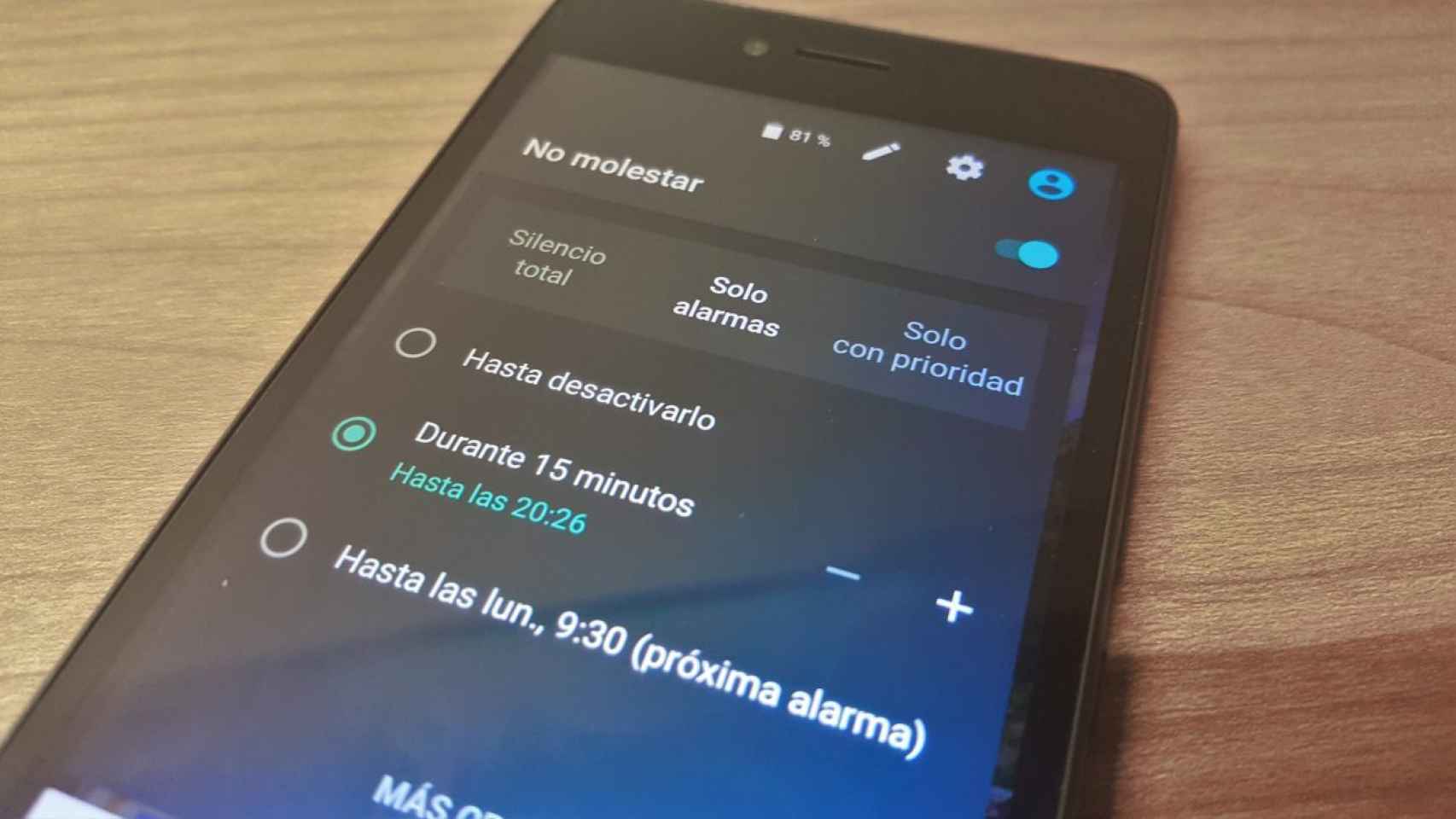
একটি মোড যা দ্রুত সেটিংস থেকে সক্রিয় করা যেতে পারে

গুগল অপারেটিং সিস্টেমের অধীনে যেকোনো টার্মিনালে বিরক্ত না করার মোড থাকে দ্রুত সেটিংসে, যা উপরে থেকে নীচের দিকে একটি প্রেসের মাধ্যমে প্রদর্শিত হয়। এটি এমন একটি বোতাম যা আপনাকে টিপতে হবে এবং এটি যেকোনও কল, বার্তা, বিজ্ঞপ্তি এবং ব্যবহারকারীর কোন অসুবিধার কারণ হতে পারে এমন কিছু বাতিল করবে যদি সে ব্যস্ত থাকে, তাহলে 4G/5G সিগন্যাল এবং মোবাইল ডেটা (সংযুক্ত হওয়া এড়িয়ে যাওয়া) অপসারণ করা স্বাভাবিক ইন্টারনেটে)।
এটি সক্রিয় থাকলে, আপনি এই নির্দিষ্ট অ্যাপ্লিকেশন থেকে হোয়াটসঅ্যাপ বার্তা বা কল পাবেন না, যদি এটি টেলিগ্রাম অ্যাপের সাথে করা হয় তবে একই রকম হবে। আপনাকে যা নির্ধারণ করতে হবে তা হল আপনি কী পৌঁছাতে চান তা কনফিগার করতে হবেএকটি নিয়ম হিসাবে, আপনি যদি কাজ করেন এবং আপনার মনোযোগ সরাতে না চান তবে এটি সাধারণত গুরুত্বপূর্ণ কিছু নয়।
অ্যান্ড্রয়েডে বিরক্ত করবেন না মোডটি ব্যক্তি কী সিদ্ধান্ত নেয় তার বিষয় ডিভাইসটি ব্যবহার করুন, উপযুক্ত পরিবর্তন করা এবং নিয়মগুলি কনফিগার করার পরামর্শ দেওয়া হয়, যা অপরিহার্য। এই বিকল্পটি একটি সম্ভাবনা, যা বিমান মোডের অনুরূপ, যা কল, বার্তা এবং আপনি যা কিছু গ্রহণ করেন তা দূর করে।
অ্যান্ড্রয়েডের অভ্যন্তরীণ ডোন্ট ডিস্টার্ব মোড কীভাবে সক্রিয় করবেন

ডিফল্টরূপে অ্যান্ড্রয়েডে সাধারণত অনেক শর্টকাট থাকে, মৌলিক এবং গুরুত্বপূর্ণগুলি সহ, যেমন ব্লুটুথ, ওয়াইফাই, সাউন্ড, ভাইব্রেশন এবং বিরক্ত করবেন না, আরও অনেকের মধ্যে। এটা স্পষ্ট যে এটি আপনার নাগালের মধ্যে থাকলে, আপনি যদি এই বিকল্পগুলি প্রদর্শন করেন তবে একটি ছোট চাপ দিয়ে এটি সক্রিয় করুন।
কনফিগারেশনটি মাত্র কয়েক সেকেন্ড সময় নেবে, যদি আপনি এটি সক্রিয় করেন তবে আপনার ফোনটি পুনরায় স্বাভাবিক মোড সক্রিয় করার সাথে সাথে সমস্ত বার্তাটি গ্রহণ করবে, তারা এটি করে থাকলে কল করুন এবং আরও অনেক কিছু। এই মোড আপনি করতে পারেন জিনিস এক আপনি যে প্রতিদিনের সেশনগুলি করেন জুড়ে, আপনি যদি সকালে, বিকেলে বা রাতে বিশ্রাম নিতে চান তবে এটিও ভাল।
ডোন্ট ডিস্টার্ব মোড সক্রিয় করার উপায় নিম্নরূপ:
- প্রথম ধাপগুলির মধ্যে একটি হল স্মার্টফোনটি আনলক করা
- এর পরে, আপনাকে উপরের সেটিংস প্রদর্শন করতে হবে, এর জন্য আপনাকে উপরের থেকে নীচে এমনভাবে করতে হবে যেন আপনি একটি স্ক্রিন পাস করতে যাচ্ছেন
- এটি আপনাকে সেটিংস দেখাবে, অনেকগুলি আছে, বিশেষভাবে "বিরক্ত করবেন না" নাম বহনকারী একটি সক্রিয় করুন।
- আপনি যদি এটি সক্রিয় করেন তবে এটি আপনাকে কী ঘটবে তার একটি বার্তা দিয়ে সতর্ক করবে, তাদের মধ্যে যে কিছুই আপনার কাছে আসবে না
একবার সক্রিয় মোড ম্যানুয়ালি মুছে ফেলার একটি সময় নেই, এটি আগের ধাপের মতো আবার দ্রুত সেটিংসের মধ্য দিয়ে যাওয়ার বিষয়। আপনি যদি কিছু পেতে না চান তবে এটি আপনাকে করতে হবে এমন একটি জিনিস যদি আপনি তাড়াতাড়ি শুরু করেন এবং আপনাকে যথাযথ কাজগুলি সম্পাদন করতে হবে।
অ্যান্ড্রয়েডে বিরক্ত করবেন না মোড সেট করুন

বিষয়গুলির মধ্যে, বিরক্ত করবেন না মোডের বিকল্প রয়েছে, যেটি আপাতদৃষ্টিতে মৌলিক হওয়া সত্ত্বেও আপনি যদি একটি নির্দিষ্ট সময়ের জন্য সক্রিয় করতে চান তবে এটি 1 ঘন্টা, 8 ঘন্টা বা অনির্দিষ্টকালের জন্য হতে পারে। এটি অনির্দিষ্টকালের জন্য রাখার পরামর্শ দেওয়া হয়, যদি আপনি দেখেন যে দিনটি নিবিড় এবং আপনি কখন চলে যাবেন তা জানেন না।
শুধুমাত্র ঘন্টাগুলি কনফিগার করার বিন্দু নয়, আপনি যদি এটিকে বিশদভাবে এবং আপনি যেমন ভেবেছিলেন চান তবে আপনার অনেক কিছু করার আছে। এটি আপনার প্রদর্শিত স্তরটির কনফিগারেশনের উপর অনেক কিছু নির্ভর করে একই জায়গায়, পাশাপাশি বিভিন্ন বিবরণ পরিবর্তন, যা Android এ অনেক আছে.
এই মোড সেট করতে, নিম্নলিখিতগুলি করুন:
- প্রথম ধাপ হল "বিরক্ত করবেন না মোডে" টিপুন এবং ধরে রাখুন, এটি আপনাকে সরাসরি বিকল্পগুলিতে নিয়ে যাবে, যা আমরা বিশেষভাবে চাই৷
- একবার আপনার ভিতরে অনেকগুলি ফাংশন থাকলে, এটি আপনাকে বিকল্পগুলিতেও নিয়ে যাবে, যেগুলি সত্যিই দরকারী যদি আপনি অবাক করতে চান৷
- পাঁচটি বিকল্প উপলব্ধ রয়েছে, যা হল: কল, বিজ্ঞপ্তি, শব্দ এবং কম্পন, সময়কাল, অনুস্মারক এবং বার্তা এবং অনুস্মারক
- তাদের প্রতিটিতে ক্লিক করুন এবং তথ্য কনফিগার করুন, এছাড়াও "সময়কাল"-এ আপনি এটি সক্রিয় করতে চান এমন সময় আছে, এটি এক ঘন্টা থেকে অনির্দিষ্টকাল পর্যন্ত হতে পারে, এটি এমন কিছু যা গুরুত্বপূর্ণ যদি আপনি এটি পুনরায় সক্রিয় করতে চান স্ক্রিনে এবং আপনার পছন্দে মাত্র কয়েকটি ক্লিক
বিরক্ত করবেন না (নীরব মোড)

আপনি যদি বিরক্ত না হতে চান তবে তাদের সবার মধ্যে একটি গুরুত্বপূর্ণ উপযোগীতা হল "বিরক্ত করবেন না (সাইলেন্ট মোড), যা ডিফল্টরূপে Android-এ আসা একটির মতোই বৈধ৷ একবার আপনি এটি আপনার ফোনে ইনস্টল করার পরে এটি কনফিগারযোগ্য, তাই আপনি এটি শুরু করার পরে আপনি যা চান তা যোগ করতে বা সরাতে পারেন।
আপনি এটি সক্রিয় করার সময় রাখতে পারেন, যদি ডিফল্টরূপে আপনি 1 ঘন্টা, 2 বা যতটা চান আপনি চান যাতে কেউ বার্তা, কল বা কিছু পাঠাতে না পারে। আপনি স্বাভাবিক হিসাবে বিবেচিত মোডে প্রবেশ করার পরে বিজ্ঞপ্তি আসবে, যা আপনি যদি একটি নির্দিষ্ট সময় সেট না করেন তবে আপনাকে ম্যানুয়ালি পুনরায় সক্ষম করতে হবে।
অ্যাপটির ওজন তুলনামূলকভাবে কম, কনফিগারেশনের সামান্য প্রয়োজন এবং আপনার এটির প্রয়োজন হবে যদি আপনি দেখেন যে আপনার কাছে বিরক্ত নয় মোড নেই, অনেক ক্ষেত্রে এটি নিষ্ক্রিয় হয়ে যায় এবং ডিফল্টরূপে সক্রিয় থাকে।
